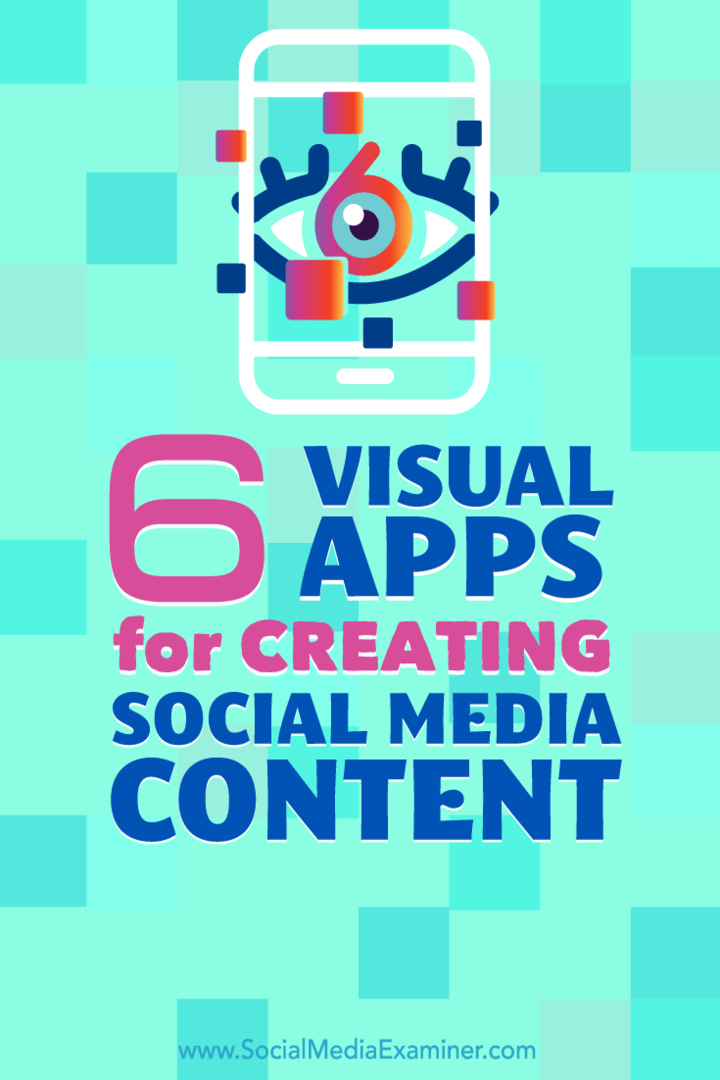Πώς να εισαγάγετε το Google Reader σας Feeds στο Outlook
το γραφείο της Microsoft Microsoft Google Αποψη / / March 18, 2020
Για την απογοήτευση των χρηστών του Google Reader, η εταιρεία σκοτώνει την υπηρεσία RSS εκτός Ιουλίου. Στο Outlook μπορείτε να εισάγετε τις Ροές RSS του Google Reader και να το χρησιμοποιήσετε ως αναγνώστη RSS.
Για την απογοήτευση πολλών χρηστών των υπηρεσιών της Google, η εταιρεία διακόπτει πολλές υπηρεσίες για το φετινό "Spring Cleaning". Αναμφισβήτητα μια από τις πιο δημοφιλείς υπηρεσίες της, το Google Reader, σκοτώνεται. Σύμφωνα με την Google, η εταιρεία την διακόπτει την 1η Ιουλίου. Αυτό μας αφήνει μερικούς μήνες να βρούμε μια εναλλακτική λύση. Εδώ είναι μερικοί που θεωρούν ότι είναι επί του παρόντος διαθέσιμοι.
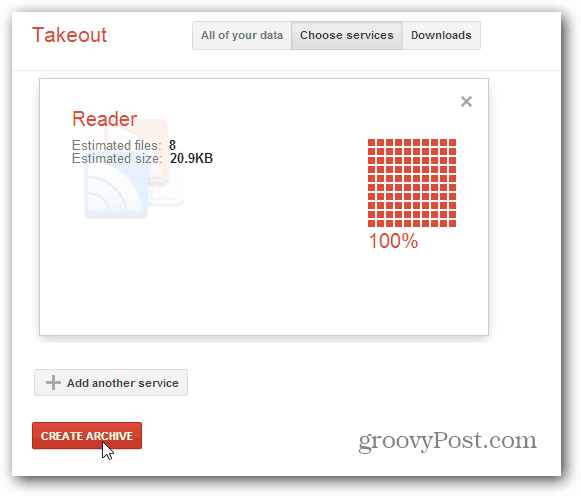
Η Google σας δίνει ένα αρχείο zip με τις αρχειοθετημένες σας ροές δεδομένων. Ο χρόνος που διαρκεί θα διαφέρει ανάλογα με την ποσότητα των τροφοδοσιών στις οποίες έχετε εγγραφεί. Μετά τη λήψη του, αποσπάστε το σε μια βολική τοποθεσία.
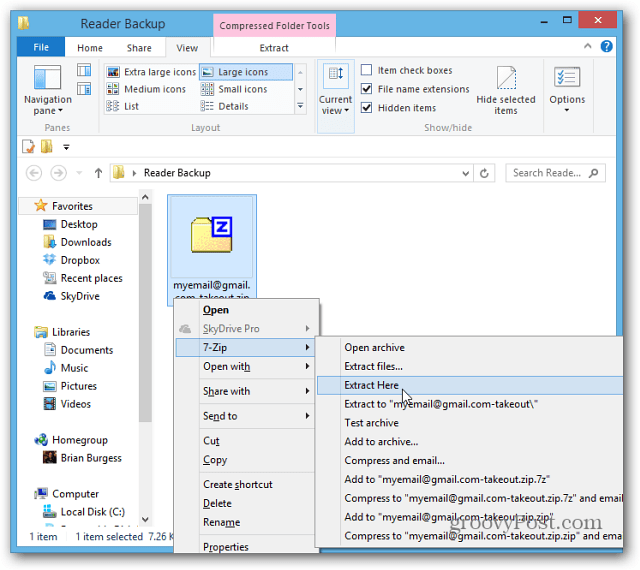
Σε αυτό το αρχείο zip θα βρείτε ένα σωρό αρχεία .JSON και ένα .XML αρχείο - και αυτό είναι που θα χρειαστείς.
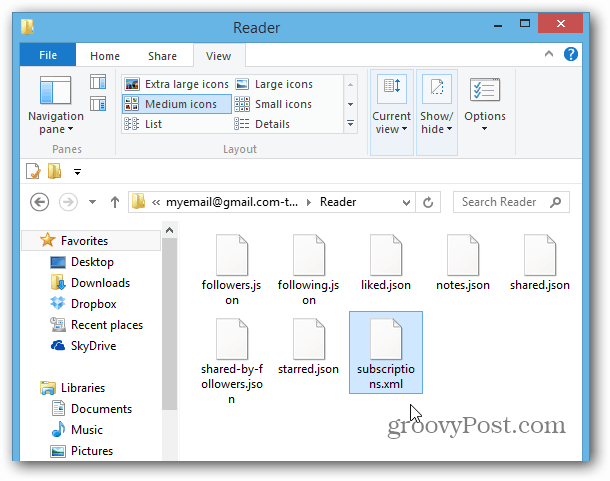
Εισαγωγή του Google Reader Feeds στο Microsoft Outlook
Εάν είστε χρήστης του Outlook, ίσως να μην γνωρίζετε ότι περιλαμβάνει έναν αναγνώστη RSS που είναι πραγματικά αρκετά αξιοπρεπής. Είτε με την επιλογή είτε επειδή είναι αναγκασμένη σε σας στη δουλειά, οι πιθανότητες είναι να ζείτε στο Outlook για αρκετές ώρες κατά τη διάρκεια της ημέρας.
Στο Outlook 2013 και 2010, κάντε δεξί κλικ στις Ροές RSS κάτω από τα εισερχόμενά σας και επιλέξτε Εισαγωγή αρχείου OPML.
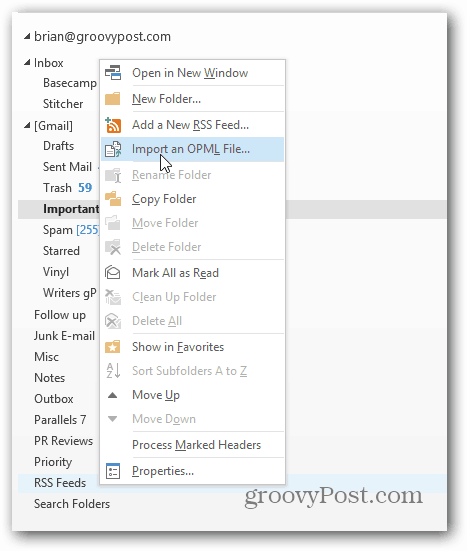
Θα ανοίξει ο οδηγός εισαγωγής ενός αρχείου OPML. Κάντε κλικ στο κουμπί Αναζήτηση και περιηγηθείτε στις Συνδρομές. Το αρχείο XML που μόλις τραβήξατε. Εάν δεν το βλέπετε, βεβαιωθείτε ότι το αναπτυσσόμενο μενού είναι ρυθμισμένο σε OPML Files (* opml, * xml) και πατήστε Άνοιγμα.
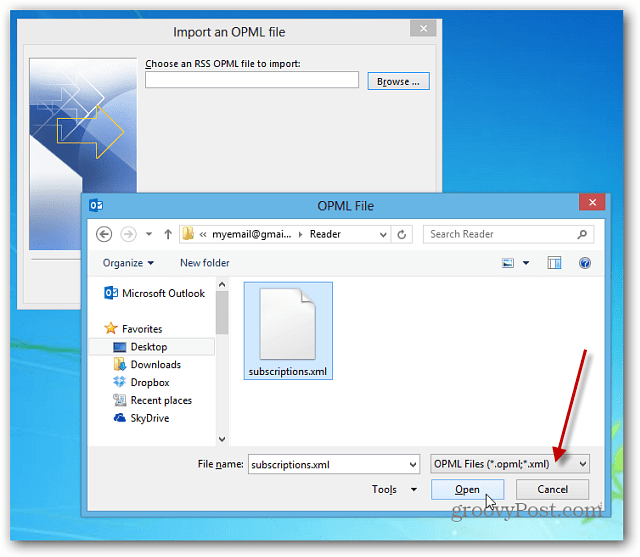
Η διαδρομή προς το αρχείο XML θα εμφανίζεται στο πεδίο εισαγωγής. Κάντε κλικ στο κουμπί Επόμενο.
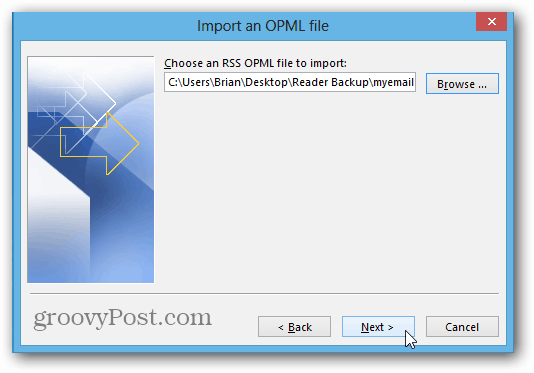
Στην επόμενη οθόνη, θα εμφανίζονται όλες οι τοποθεσίες σας στις οποίες έχετε εγγραφεί. Ελέγξτε αυτά που θέλετε να εισαγάγετε και κάντε κλικ στο κουμπί Επόμενο.
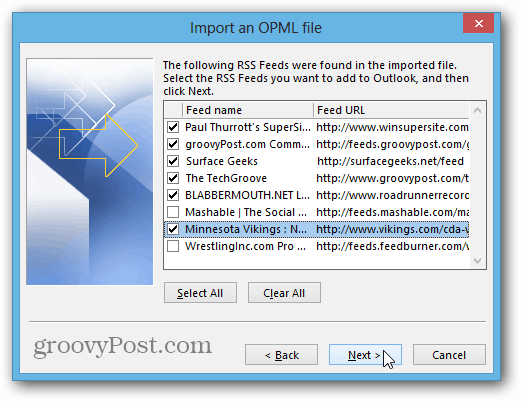
Στη συνέχεια, θα δείτε ότι οι τροφοδοσίες ιστότοπου που επιλέξατε προστέθηκαν στο Outlook. Κάντε κλικ στο κουμπί Τέλος.
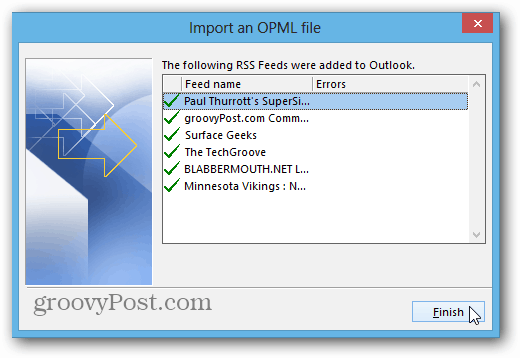
Στη συνέχεια, οι ροές σας θα συγχρονιστούν στο Outlook. Και πάλι, τα χιλιόμετρα σας θα διαφέρουν ανάλογα με την ποσότητα των ροών που εισάγονται.
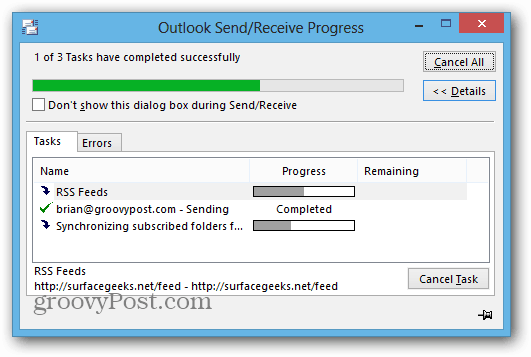
Όταν ολοκληρωθεί ο συγχρονισμός, κάντε κλικ στην επιλογή Ροή RSS στο Outlook και μπορείτε να ξεκινήσετε να διαβάζετε τις ροές δεδομένων σας. Όταν έρθει μια νέα τροφή, ο τίτλος της τοποθεσίας θα εμφανιστεί με έντονη γραφή και θα εμφανίζει τον αριθμό των μη αναγνωσμένων ιστοριών για κάθε ιστότοπο.
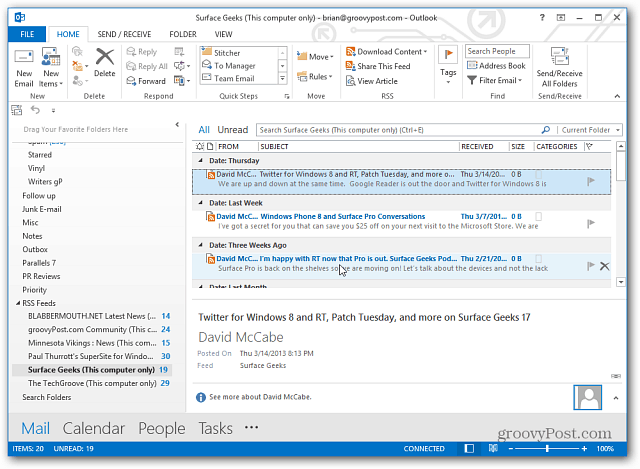
Τώρα μπορείτε να διαβάσετε όλες τις ροές που είχατε στο Google Reader στο Outlook. Όταν κάνετε κλικ για να διαβάσετε ένα άρθρο, θα ανοίξει στο προεπιλεγμένο πρόγραμμα περιήγησης, οπότε δεν πρόκειται για μια απλή εμπειρία όπως η χρήση του Chrome για παράδειγμα.
Το Outlook σας δίνει επίσης τη δυνατότητα να διατηρήσετε τις συνδρομές RSS Feeds συγχρονισμένες μεταξύ του Outlook και της Κοινής λίστας ροής (CFL) στα Windows.
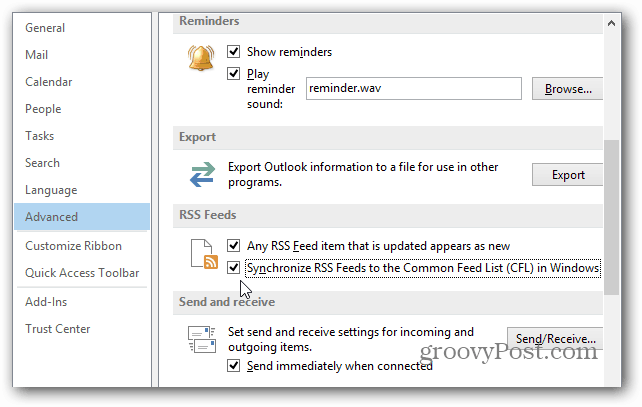
Μπορείτε επίσης να προσθέσετε νέες ροές RSS. Κάντε δεξί κλικ στο RSS Feeds και επιλέξτε Add a New RSS Feed.
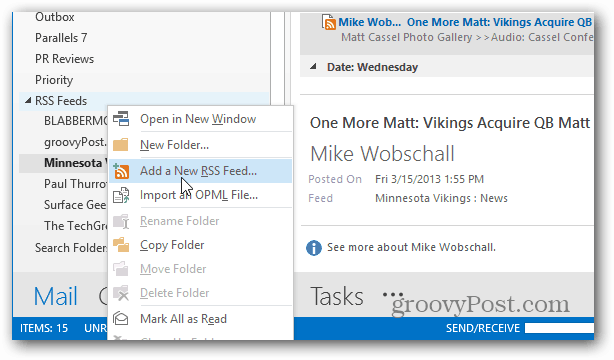
Στη συνέχεια, καταχωρίστε τον σύνδεσμο του ιστότοπου και κάντε κλικ στην επιλογή Προσθήκη.
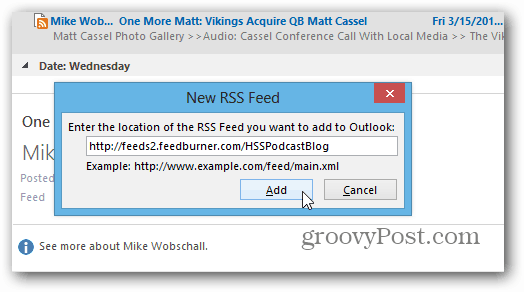
Στη συνέχεια, μπορείτε να χρησιμοποιήσετε τις προεπιλεγμένες ρυθμίσεις και να κάνετε κλικ στο κουμπί Ναι ή να κάνετε κλικ στο κουμπί Για προχωρημένους.
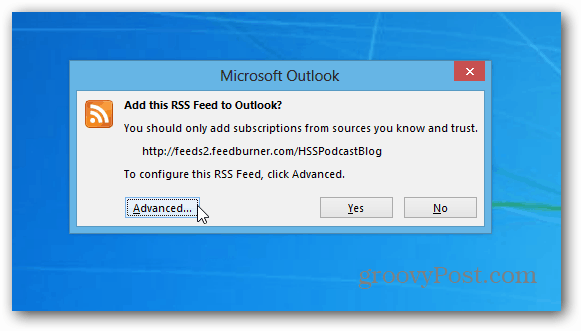
Η οθόνη "Προχωρημένους" σάς επιτρέπει να αλλάξετε το όνομα της ροής, να αλλάξετε τον φάκελο παράδοσης, να ορίσετε τα συνημμένα αρχεία λήψης, να κατεβάσετε το πλήρες συνημμένο HTML και να ορίσετε και να ενημερώσετε το όριο ή όχι.
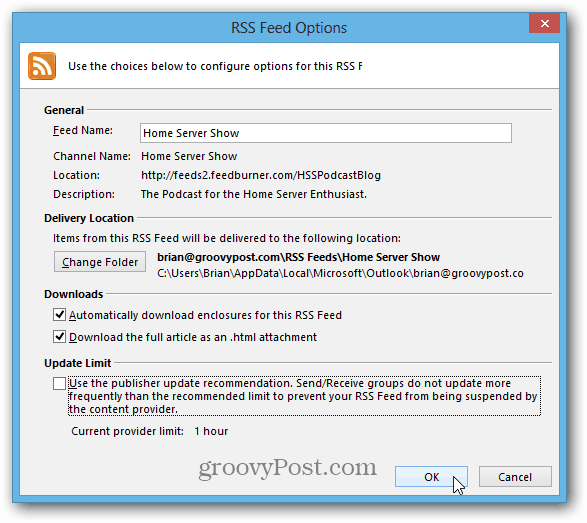
Αν ζείτε στο Outlook όλη την ημέρα, είναι εύκολο να εισαγάγετε τις ροές του Google Reader και ίσως να είναι η εναλλακτική λύση που χρειάζεστε όταν η Google σκοτώνει τελικά τον Αναγνώστη.